Nota
O acesso a esta página requer autorização. Pode tentar iniciar sessão ou alterar os diretórios.
O acesso a esta página requer autorização. Pode tentar alterar os diretórios.
Você pode solucionar erros encontrados ao usar o Backup do Azure com as informações listadas abaixo:
Cópia de segurança
Esta seção aborda a falha da operação de backup da máquina virtual do Azure.
Resolução de problemas básicos
- Verifique se o Agente de VM (Agente WA) é a versão mais recente.
- Verifique se a versão do sistema operacional VM Windows ou Linux é suportada, consulte a Matriz de suporte de backup de VM IaaS.
- Verifique se outro serviço de backup não está em execução.
- Para garantir que não haja problemas de extensão de instantâneo, desinstale as extensões para forçar o recarregamento e, em seguida, tente fazer o backup novamente.
- Verifique se a VM tem conectividade com a Internet.
- Verifique se outro serviço de backup não está em execução.
- Em
Services.msc, verifique se o serviço Windows Azure Guest Agent está em execução. Se o serviço Agente Convidado do Windows Azure estiver ausente, instale-o a partir de Fazer backup de VMs do Azure num cofre dos Serviços de Recuperação. - O log de eventos pode mostrar falhas de backup que são de outros produtos de backup, por exemplo, o backup do Windows Server não está acontecendo devido ao Backup do Azure. Use as etapas a seguir para determinar se o problema está no Backup do Azure:
- Se houver um erro com a entrada Backup na origem do evento ou mensagem, verifique se os backups do Backup de VM IaaS do Azure foram bem-sucedidos e se um Ponto de Restauração foi criado com o tipo de instantâneo desejado.
- Se o Backup do Azure estiver funcionando, o problema provavelmente será com outra solução de backup.
- Aqui está um exemplo de um erro 517 do Visualizador de Eventos em que o Backup do Azure estava funcionando bem, mas o "Backup do Windows Server" estava falhando:

- Se o Backup do Azure estiver falhando, procure o código de erro correspondente na seção Problemas comuns.
- Se vir a opção "Backup do Azure" esmaecida numa VM do Azure, paire o cursor sobre o menu desativado para encontrar o motivo. Os motivos podem ser "Não disponível com EphemeralDisk" ou "Não disponível com Ultra Disk".
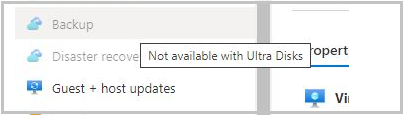
Problemas comuns
A seguir estão problemas comuns com falhas de backup em máquinas virtuais do Azure.
VMRestorePointInternalError - Antivírus configurado na VM está restringindo a execução da extensão de backup
Código de erro: VMRestorePointInternalError
Se, no momento do backup, os logs do aplicativo Visualizar Eventos exibirem a mensagem Nome do aplicativo com falha: IaaSBcdrExtension.exe será confirmado que o antivírus configurado na VM está restringindo a execução da extensão de backup. Para resolver esse problema, exclua os diretórios abaixo na configuração do antivírus e tente novamente a operação de backup.
C:\Packages\Plugins\Microsoft.Azure.RecoveryServices.VMSnapshotC:\WindowsAzure\Logs\Plugins\Microsoft.Azure.RecoveryServices.VMSnapshot
CopiandoVHDsDoCofreDeBackupDemorandoMuito - Copiar dados arquivados do cofre excedeu o tempo limite
Código de erro: CopyingVHDsFromBackUpVaultTakingLongTime
Mensagem de erro: A cópia de dados de backup do vault atingiu o tempo limite
Isso pode acontecer devido a erros de armazenamento transitórios ou IOPS insuficientes da conta de armazenamento para que o serviço de backup transfira dados para o cofre dentro do período de tempo limite. Configure o backup de VM usando essas práticas recomendadas e tente novamente a operação de backup.
UserErrorVmNotInDesirableState – a VM não está num estado adequado para backups
Código de erro: UserErrorVmNotInDesirableState
Mensagem de erro: VM não está em um estado que permite backups.
A operação de backup falhou porque a máquina virtual está no estado de Falha. Para que a cópia de segurança seja bem-sucedida, o estado da VM deve ser Em execução, Parado ou Parado (desalocado).
- Se a VM estiver em um estado transitório entre Executando e Desligando, aguarde até que o estado mude. Depois, acione o backup.
- Se a VM for uma VM Linux e usar o módulo do kernel Linux Security-Enhanced Linux, exclua o caminho do Agente Linux do Azure /var/lib/waagent da política de segurança e verifique se a extensão de Backup está instalada.
UserErrorFsFreezeFailed - Falha ao congelar um ou mais dos pontos de montagem da VM para tirar uma imagem consistente do sistema de arquivos.
Código de erro: UserErrorFsFreezeFailed
Mensagem de erro: Falha ao congelar um ou mais pontos de montagem da VM para obter um instantâneo consistente do sistema de arquivos.
Passo 1:
- Desmonte os dispositivos cujo estado do sistema de arquivos não foi limpo, usando o comando umount.
- Execute uma verificação de consistência do sistema de arquivos nesses dispositivos usando o comando fsck .
- Monte os dispositivos novamente e tente novamente a operação de backup.
Se não for possível desmontar os dispositivos, atualize a configuração de backup da VM para ignorar determinados pontos de montagem. Por exemplo, se o ponto de montagem '/mnt/resource' não puder ser desmontado e causar as falhas de backup da VM, você poderá atualizar os arquivos de configuração de backup da VM com a MountsToSkip propriedade da seguinte maneira.
Verifique se há o arquivo vmbackup.conf no
/etc/azure/diretório.Se não
/etc/azure/vmbackup.confhouver , você pode copiar o/var/lib/waagent/Microsoft.Azure.RecoveryServices.VMSnapshotLinux-1.0.XXX.0/main/tempPlugin/vmbackup.confarquivo do ./etc/azure/vmbackup.confNo arquivo, adicione a seguinte configuração para o Backup de VM do Azure para ignorarfsfreezee tirar instantâneo para o/mnt/resourceponto de montagem.cat /etc/azure/vmbackup.conf[SnapshotThread] fsfreeze: True MountsToSkip = /mnt/resource SafeFreezeWaitInSeconds=600
Passo 2:
- Verifique se há pontos de montagem duplicados presentes.
Identifique a falha ao congelar pontos de montagem do arquivo de log de extensão.
Por exemplo: /boot, /usr/sap na saída de exemplo abaixo.
2017-11-02 11:22:56 Thawing: /boot
2017-11-02 11:22:56 Failed to FITHAW: /boot
2017-11-02 11:22:56 Thawing: /sapshare
2017-11-02 11:22:56 Thawing: /usr/sap
2017-11-02 11:22:56 Failed to FITHAW: /usr/sap
Na VM Linux, execute o comando 'mount' e verifique se os pontos de montagem com falha têm várias entradas. Se sim, remova as entradas antigas ou renomeie o caminho de montagem e tente novamente a operação de backup.
ExtensionSnapshotFailedCOM / ExtensionInstallationFailedCOM / ExtensionInstallationFailedMDTC - Falha na instalação/operação da extensão devido a um erro COM+
Código de erro: ExtensionSnapshotFailedCOM
Mensagem de erro: Falha na operação de instantâneo devido a erro COM+
Código de erro: ExtensionInstallationFailedCOM
Mensagem de erro: Falha na instalação/operação da extensão devido a um erro COM+
Código de erro: ExtensionInstallationFailedMDTC
Mensagem de erro: Falha na instalação da extensão com o erro "COM+ não conseguiu comunicar-se com o Microsoft Distributed Transaction Coordinator
A operação de backup falhou devido a um problema com a aplicação de sistema COM+ do serviço Windows. Para resolver este problema, siga estes passos:
- Tente iniciar/reiniciar o serviço COM+ System Application do Windows (a partir de um prompt de comando elevado - net start COMSysApp).
- Verifique se o serviço Coordenador de Transações Distribuídas está sendo executado como uma conta do Serviço de Rede. Caso contrário, altere-o para ser executado como conta do Serviço de Rede e reinicie a Aplicação do Sistema COM+.
- Se não for possível reiniciar o serviço, reinstale o serviço Coordenador de Transações Distribuídas seguindo as etapas abaixo:
- Pare o serviço MSDTC
- Abra uma linha de comandos (cmd)
- Execute o comando
msdtc -uninstall - Execute o comando
msdtc -install - Inicie o serviço MSDTC
- Inicie o serviço Windows Aplicação de Sistema COM+. Depois que o Aplicativo do Sistema COM+ for iniciado, acione um trabalho de backup do portal do Azure.
ExtensionFailedVssWriterInBadState – a operação de instantâneo falhou porque os escritores VSS estavam num estado incorreto
Código de erro: FalhaNaExtensãoVssWriterEmEstadoIncorreto
Mensagem de erro: A operação de instantâneo falhou porque os gravadores VSS estavam em mau estado.
Este erro ocorre porque os gravadores VSS estavam num estado inadequado. As extensões de Backup do Azure interagem com gravadores VSS para tirar instantâneos dos discos. Para resolver este problema, siga estes passos:
Etapa 1: Verifique o espaço livre em disco, os recursos da VM como RAM e arquivo de página e a porcentagem de utilização da CPU.
- Aumente o tamanho da VM para aumentar as vCPUs e o espaço RAM.
- Aumente o tamanho do disco se o espaço livre em disco for baixo.
Etapa 2: Reinicie os gravadores VSS que estão em mau estado.
Em um prompt de comando elevado, execute
vssadmin list writers.A saída contém todos os escritores VSS e o respetivo estado. Para cada escritor VSS com um estado que não seja [1] Estável, reinicie o respetivo serviço.
Para reiniciar o serviço, execute os seguintes comandos a partir de uma linha de comandos elevada:
net stop serviceName
net start serviceName
Nota
O reinício de alguns serviços pode afetar o ambiente de produção. Certifique-se de que o processo de aprovação seja seguido e que o serviço seja reiniciado no tempo de inatividade programado.
Etapa 3: Se reiniciar os gravadores VSS não resolver o problema, execute o seguinte comando em um prompt de comando elevado (como administrador) para impedir que os threads sejam criados para blob-snapshots.
REG ADD "HKLM\SOFTWARE\Microsoft\BcdrAgentPersistentKeys" /v SnapshotWithoutThreads /t REG_SZ /d True /f
Etapa 4: Se as etapas 1 e 2 não resolverem o problema, a falha pode ser devida ao tempo limite dos gravadores VSS devido a IOPS limitadas.
Para verificar, navegue até os logs do aplicativo System and Event Viewer e verifique a seguinte mensagem de erro:
O provedor de cópia de sombra atingiu o tempo limite enquanto mantinha as gravações no volume que está sendo copiado de sombra. Isso é provavelmente devido à atividade excessiva no volume por uma aplicação ou um serviço de sistema. Tente novamente mais tarde quando a atividade no volume for reduzida.
Solução:
- Verifique se há possibilidades de distribuir a carga pelos discos da VM. Isso reduzirá a carga em discos individuais. Você pode controlar a limitação de IOPs ativando métricas de diagnóstico ao nível de armazenamento.
- Altere a política de backup para executar backups fora do horário de pico, quando a carga na VM estiver mais baixa.
- Atualize os discos do Azure para oferecer suporte a IOPs mais altas. Saiba mais aqui
ExtensionFailedVssServiceInBadState – A operação de instantâneo falhou devido ao serviço VSS (Serviço de Cópia Sombra de Volumes) estar num estado inadequado
Código de erro: ExtensionFailedVssServiceInBadState
Mensagem de erro: A operação de instantâneo falhou devido ao serviço VSS (Volume Shadow Copy) em mau estado.
Este erro ocorre porque o serviço VSS estava em mau estado. As extensões de Backup do Azure interagem com o serviço VSS para tirar instantâneos dos discos. Para resolver este problema, siga estes passos:
Reiniciar o serviço VSS (Volume Shadow Copy).
Navegue até Services.msc e reinicie o «Serviço de Cópia de Sombra de Volume».
(ou)Execute o seguinte comando numa linha de comandos elevada:
net stop VSS
net start VSS
Se o problema persistir, reinicie a VM no período de inatividade agendado.
UserErrorSkuNotAvailable - A criação da VM falhou porque o tamanho da VM selecionado não está disponível
Código de erro: UserErrorSkuNotAvailable Mensagem de erro: A criação da VM falhou porque o tamanho da VM selecionado não está disponível.
Este erro ocorre porque o tamanho da VM selecionado durante a operação de restauro é um tamanho não suportado.
Para resolver esse problema, use a opção restaurar discos durante a operação de restauração. Utilize estes discos para criar uma VM a partir da lista de tamanhos de VM suportados disponíveis com cmdlets do PowerShell.
UserErrorMarketPlaceVMNotSupported - Falha na criação da VM devido à não presença da solicitação de compra do Market Place
Código de erro: UserErrorMarketPlaceVMNotSupported
Mensagem de erro: A criação da VM falhou devido à solicitação de compra do Market Place não estar presente.
Azure Backup suporta a cópia de segurança e o restauro de VMs disponíveis no Azure Marketplace. Este erro ocorre quando tenta restaurar uma VM (com uma definição de Plano/Publicador específica), que já não está disponível no Azure Marketplace. Saiba mais aqui.
Nesse cenário, uma falha parcial acontece onde os discos são restaurados, mas a VM não é restaurada. Isso ocorre porque não é possível criar uma nova VM a partir dos discos restaurados.
Se o editor não tiver nenhuma informação do Marketplace, você poderá anexar o(s) disco(s) restaurado(s) (que foram criados durante uma falha parcial) como discos de dados a uma VM existente.
ExtensionConfigParsingFailure - Falha na análise da configuração para a extensão de backup
Código de erro: ExtensionConfigParsingFailure
Mensagem de erro: Falha na análise da configuração para a extensão de backup.
Este erro acontece devido a permissões alteradas no diretório MachineKeys : %systemdrive%\programdata\microsoft\crypto\rsa\machinekeys.
Execute o seguinte comando e verifique se as permissões no diretório MachineKeys são padrão: icacls %systemdrive%\programdata\microsoft\crypto\rsa\machinekeys.
As permissões padrão são as seguintes:
- Todos: (R,W)
- BUILTIN\Administradores: (F)
Se você vir permissões no diretório MachineKeys que são diferentes dos padrões, siga estas etapas para corrigir permissões, excluir o certificado e acionar o backup:
Corrija as permissões no diretório MachineKeys . Usando as propriedades de segurança do Explorer e as configurações de segurança avançadas no diretório, redefina as permissões de volta para os valores padrão. Remova todos os objetos de usuário, exceto os padrões, do diretório e verifique se a permissão Todos tem acesso especial da seguinte maneira:
- Listar pasta/ler dados
- Ler atributos
- Ler atributos estendidos
- Criar ficheiros/escrever dados
- Criar pastas/acrescentar dados
- Escrever atributos
- Escrever atributos estendidos
- Permissões de leitura
Exclua todos os certificados em que Issued To é o modelo de implantação clássico ou o Gerador de Certificados CRP do Windows Azure:
- Abra certificados em um console de computador local.
- Em , exclua todos os certificados em que > é o modelo de implantação clássico ou o Gerador de Certificados CRP do Windows Azure.
Acione um trabalho de backup de VM.
ExtensionStuckInDeletionState - O estado da extensão não suporta a operação de backup
Código de erro: ExtensionStuckInDeletionState
Mensagem de erro: O estado da extensão não suporta a operação de backup
A operação de backup falhou devido ao estado inconsistente da extensão de backup. Para resolver este problema, siga estes passos:
- Certifique-se de que o Agente Convidado está instalado e a responder
- No portal do Azure, vá para Máquina Virtual>Todas as Configurações>Extensões
- Selecione a extensão de backup VmSnapshot ou VmSnapshotLinux e selecione Desinstalar.
- Depois de excluir a extensão de backup, tente novamente a operação de backup
- A operação de cópia de segurança subsequente irá instalar a nova extensão no estado pretendido
ExtensionFailedSnapshotLimitReachedError - A operação de instantâneo falhou porque o limite de instantâneos foi excedido para alguns dos discos ligados
Código de erro: ExtensionFailedSnapshotLimitReachedError
Mensagem de erro: A operação de instantâneo falhou quando o limite de instantâneo foi excedido para alguns dos discos anexados
A operação de snapshot falhou porque o limite de snapshots foi excedido para alguns dos discos anexados. Conclua as seguintes etapas de solução de problemas e tente novamente a operação.
Exclua os instantâneos de blobs de disco que não são necessários. Tenha cuidado para não apagar blobs de disco. Somente blobs de instantâneos devem ser eliminados.
Se a exclusão suave estiver habilitada nas Contas de armazenamento em disco da VM, configure a retenção de exclusão suave para que os instantâneos existentes sejam inferiores ao máximo permitido em qualquer momento.
Se o Azure Site Recovery estiver habilitado na VM de backup, execute as etapas abaixo:
- Verifique se o valor de isanysnapshotfailed está definido como false em /etc/azure/vmbackup.conf
- Agende o Azure Site Recovery em um horário diferente, para que não entre em conflito com a operação de backup.
ExtensionFailedTimeoutVMNetworkUnresponsive - Falha na operação de snapshot devido a recursos inadequados da VM
Código de erro: ExtensionFailedTimeoutVMNetworkUnresponsive
Mensagem de erro: A operação de instantâneo falhou devido a recursos inadequados da VM.
A operação de backup na VM falhou devido ao atraso nas chamadas de rede durante a execução da operação de snapshot. Para resolver este problema, siga o Passo 1. Se o problema persistir, experimente os passos 2 e 3.
Etapa 1: Criar snapshot através do Host
Em um prompt de comando elevado (admin), execute o seguinte comando:
REG ADD "HKLM\SOFTWARE\Microsoft\BcdrAgentPersistentKeys" /v SnapshotMethod /t REG_SZ /d firstHostThenGuest /f
REG ADD "HKLM\SOFTWARE\Microsoft\BcdrAgentPersistentKeys" /v CalculateSnapshotTimeFromHost /t REG_SZ /d True /f
Desta forma, garante-se que os instantâneos são criados através do anfitrião e não do convidado. Repita a operação de cópia de segurança.
Etapa 2: Tente alterar o agendamento de backup para um momento em que a VM esteja sob menos carga (como menos CPU ou IOPS)
Etapa 3: Tente aumentar o tamanho da VM e tente novamente a operação
320001, ResourceNotFound - Não foi possível executar a operação, pois a VM não existe mais / 400094, BCMV2VMNotFound - A máquina virtual não existe / Uma máquina virtual do Azure não foi encontrada
Código de erro: 320001, ResourceNotFound
Mensagem de erro: Não foi possível executar a operação, pois a VM não existe mais.
Código de erro: 400094, BCMV2VMNotFound
Mensagem de erro: A máquina virtual não existe
Uma máquina virtual do Azure não foi encontrada.
Esse erro acontece quando a VM principal é excluída, mas a política de backup ainda procura uma VM para fazer backup. Para corrigir este erro, siga os seguintes passos:
- Recrie a máquina virtual com o mesmo nome e mesmo nome de grupo de recursos, nome do serviço de nuvem,
ou - Pare de proteger a máquina virtual com ou sem excluir os dados de backup. Para obter mais informações, consulte Parar de proteger máquinas virtuais.
UserErrorBCMPremiumStorageQuotaError - Não foi possível copiar o instantâneo da máquina virtual, devido ao espaço livre insuficiente na conta de armazenamento
Código de erro: UserErrorBCMPremiumStorageQuotaError
Mensagem de erro: Não foi possível copiar o instantâneo da máquina virtual, devido ao espaço livre insuficiente na conta de armazenamento
Para as VMs premium na pilha de backup de VM V1, copiamos o snapshot para a conta de armazenamento. Esta etapa garante que o tráfego de gestão de backups, que opera com o snapshot, não limite o número de IOPS disponíveis para a aplicação que utiliza discos premium.
Recomendamos que você aloque apenas 50%, 17,5 TB, do espaço total da conta de armazenamento. Em seguida, o serviço de Backup do Azure pode copiar o instantâneo para a conta de armazenamento e transferir dados desse local copiado na conta de armazenamento para o cofre.
380008, AzureVmOffline - Falha ao instalar a extensão Microsoft Recovery Services porque a máquina virtual não está em execução
Código de erro: 380008, AzureVmOffline
Mensagem de erro: Falha ao instalar a extensão Microsoft Recovery Services pois a máquina virtual não está em execução
O Agente de VM é um pré-requisito para a extensão dos Serviços de Recuperação do Azure. Instale o Agente de Máquina Virtual do Azure e reinicie a operação de registro.
- Verifique se o Agente de VM está instalado corretamente.
- Verifique se o sinalizador na configuração da VM está definido corretamente.
ExtensionSnapshotBitlockerError - A operação de instantâneo falhou com o erro de operação do Serviço de Cópias de Sombra de Volume (VSS)
Código de erro: ExtensionSnapshotBitlockerError
Mensagem de erro: A operação de instantâneo falhou com o erro de operação do Serviço de Cópias de Sombra de Volume (VSS): Esta unidade está bloqueada pela Encriptação de Unidade BitLocker. Deve desbloquear esta unidade no Painel de Controlo.
Desative o BitLocker para todas as unidades na VM e verifique se o problema do VSS foi resolvido.
VmNotInDesirableState - A VM não está em um estado que permite backups
Código de erro: VmNotInDesirableState
Mensagem de erro: A VM não está em um estado que permita backups.
Se a VM estiver em um estado transitório entre Executando e Desligando, aguarde até que o estado mude. Depois, acione o backup.
Se a VM for uma VM Linux e usar o módulo do kernel Linux Security-Enhanced Linux, exclua o caminho do Agente Linux do Azure /var/lib/waagent da política de segurança e verifique se a extensão de Backup está instalada.
O Agente de VM não está presente na máquina virtual:
Instale qualquer pré-requisito e o Agente de VM. Em seguida, reinicie a operação. |Leia mais sobre a instalação do Agente de VM e como validar a instalação do Agente de VM.
ExtensionSnapshotFailedNoSecureNetwork - A operação de snapshot falhou devido a não conseguir criar um canal de comunicação de rede seguro
Código de erro: ExtensionSnapshotFailedNoSecureNetwork
Mensagem de erro: A operação de instantâneo falhou devido à falha na criação de um canal de comunicação de rede seguro.
- Abra o Editor do Registro executando regedit.exe em modo elevado.
- Identifique todas as versões do .NET Framework presentes em seu sistema. Eles estão presentes sob a hierarquia da chave do Registro HKEY_LOCAL_MACHINE\SOFTWARE\Microsoft.
- Para cada .NET Framework presente na chave do Registro, adicione a seguinte chave:
SchUseStrongCrypto"=dword:00000001.
ExtensionVCRedistInstallationFailure - A operação de instantâneo falhou devido à falha na instalação do Visual C++ Redistributable for Visual Studio 2012
Código de erro: ExtensionVCRedistInstallationFailure
Mensagem de erro: A operação de instantâneo falhou devido a falha na instalação do Visual C++ Redistributable para Visual Studio 2012.
- Navegue até vcredist2013_x64
C:\Packages\Plugins\Microsoft.Azure.RecoveryServices.VMSnapshot\agentVersione instale-o.
Verifique se o valor da chave do Registro que permite a instalação do serviço está definido com o valor correto. Ou seja, defina o valor Start em HKEY_LOCAL_MACHINE\SYSTEM\CurrentControlSet\Services\Msiserver como 3 e não 4.
Se você ainda tiver problemas com a instalação, reinicie o serviço de instalação executando MSIEXEC /UNREGISTER seguido por MSIEXEC /REGISTER a partir de um prompt de comando elevado. - Verifique o registo de eventos para verificar se está a notar problemas relacionados com o acesso. Por exemplo: Produto: Microsoft Visual C++ 2013 x64 Minimum Runtime - 12.0.21005 -- Erro 1401.Não foi possível criar chave: Software\Classes. Erro de sistema 5. Verifique se você tem acesso suficiente a essa chave ou entre em contato com a equipe de suporte.
Verifique se o administrador ou a conta de usuário tem permissões suficientes para atualizar a chave do Registro HKEY_LOCAL_MACHINE\SOFTWARE\Classes. Forneça permissões suficientes e reinicie o Windows Azure Guest Agent.
- Se você tiver produtos antivírus em vigor, certifique-se de que eles tenham as regras de exclusão corretas para permitir a instalação.
UserErrorRequestDisallowedByPolicy – foi configurada uma política inválida na VM e está a impedir a Operação de instantâneo
Código de erro: UserErrorRequestDisallowedByPolicy
Mensagem de erro: Uma política inválida está configurada na VM que está impedindo a operação de instantâneo.
Se tiver uma Política do Azure que governe as tags no seu ambiente, considere alterar a política de efeito Negar para efeito Modificar, ou crie o grupo de recursos manualmente de acordo com o esquema de nomenclatura do Azure exigido pelo Backup.
ErroDoUtilizadorIncapazDeAbrirMontagem
Código de erro: UserErrorUnableToOpenMount
Causa: os backups falharam porque as extensões de backup na VM não conseguiram abrir os pontos de montagem na VM.
Ação recomendada: A extensão de backup na VM deve ser capaz de acessar todos os pontos de montagem na VM para determinar os discos subjacentes, tirar instantâneo e calcular o tamanho. Certifique-se de que todos os pontos de montagem estão acessíveis.
Tarefas
| Detalhes do erro | Solução |
|---|---|
| O cancelamento não é suportado para este tipo de trabalho: Aguarde até que o trabalho termine. |
Nenhuma |
| O trabalho não está num estado passível de cancelamento: Aguarde até que o trabalho termine. ou O trabalho selecionado não está em um estado cancelável: Aguarde até que o trabalho termine. |
É provável que o trabalho esteja quase concluído. Aguarde até que o trabalho seja concluído. |
| O backup não pode cancelar a tarefa porque ela não está em andamento. O cancelamento é suportado apenas para trabalhos em andamento. Tente cancelar um trabalho em andamento. |
Este erro acontece devido a um estado transitório. Aguarde um minuto e tente novamente a operação de cancelamento. |
| O backup falhou ao cancelar o trabalho: Aguarde até que o trabalho termine. |
Nenhuma |
Restaurar
Os discos aparecem offline após a Restauração de Arquivos
Se após a restauração, você notar que os discos estão off-line, então:
- Verifique se a máquina onde o script é executado atende aos requisitos do sistema operacional. Mais informações.
- Certifique-se de que não está a restaurar para a mesma origem, Saiba mais.
Falta uma pasta quando uma VM Linux é recuperada como uma nova VM
Esse problema pode ocorrer se os discos são montados em um diretório usando o nome do dispositivo (por exemplo, /dev/sdc1) em vez de UUID. Quando a VM é reinicializada ou quando é recuperada como uma nova VM, os nomes dos dispositivos são atribuídos em uma ordem aleatória. Para garantir que a unidade certa seja montada no seu diretório, sempre monte unidades usando o UUID obtido do utilitário blkid.
Mais informações.
UserErrorInstantRpNotFound - Falha na restauração porque o instantâneo da VM não foi encontrado
Código de erro: UserErrorInstantRpNotFound
Mensagem de erro: A restauração falhou porque o instantâneo da VM não foi encontrado. O instantâneo poderia ter sido excluído, por favor, verifique.
Este erro ocorre quando você está tentando restaurar a partir de um ponto de recuperação que não foi transferido para o cofre e foi excluído na fase de instantâneo.
Para resolver esse problema, tente restaurar a VM de um ponto de restauração diferente.
Erros comuns
| Detalhes do erro | Solução |
|---|---|
| A restauração falhou com um erro interno na nuvem. |
|
| O nome DNS selecionado já foi usado: Especifique um nome DNS diferente e tente novamente. |
Este nome DNS refere-se ao nome do serviço de nuvem, geralmente terminando com .cloudapp.net. Esse nome precisa ser exclusivo. Se você receber esse erro, precisará escolher um nome de VM diferente durante a restauração. Este erro é mostrado apenas aos utilizadores do portal do Azure. A operação de restauração por meio do PowerShell é bem-sucedida porque restaura apenas os discos e não cria a VM. O erro será enfrentado quando a VM for criada explicitamente por você após a operação de restauração do disco. |
| A configuração de rede virtual especificada não está correta: Especifique uma configuração de rede virtual diferente e tente novamente. |
Nenhuma |
| O serviço de nuvem especificado está usando um IP reservado que não corresponde à configuração da máquina virtual que está sendo restaurada: Especifique um serviço de nuvem diferente que não esteja usando um IP reservado. Ou escolha outro ponto de recuperação para efetuar a restauração. |
Nenhuma |
| O serviço de nuvem atingiu seu limite no número de pontos de extremidade de entrada: Repita a operação especificando um serviço de nuvem diferente ou usando um ponto de extremidade existente. |
Nenhuma |
| O cofre dos Serviços de Recuperação e a conta de armazenamento de destino estão em duas regiões diferentes: Verifique se a conta de armazenamento especificada na operação de restauração está na mesma região do Azure que o seu cofre de Serviços de Recuperação. |
Nenhuma |
| A conta de armazenamento especificada para a operação de restauração não é suportada: Somente contas de armazenamento Basic ou Standard com configurações de replicação localmente redundantes ou com redundância geográfica são suportadas. Selecione uma conta de armazenamento suportada. |
Nenhuma |
| O tipo de conta de armazenamento especificado para a operação de restauração não está online: Verifique se a conta de armazenamento especificada na operação de restauração está online. |
Este erro pode acontecer devido a um erro transitório no Armazenamento do Azure ou devido a uma interrupção. Escolha outra conta de armazenamento. |
| A quota do grupo de recursos foi atingida: Exclua alguns grupos de recursos do portal do Azure ou entre em contato com o Suporte do Azure para aumentar os limites. |
Nenhuma |
| A sub-rede selecionada não existe: Selecione uma sub-rede que exista. |
Nenhuma |
| O serviço de Backup não tem autorização para acessar recursos em sua assinatura. | Para resolver esse erro, primeiro restaure os discos usando estes passos em Restaurar discos de backup. Em seguida, utilize os passos do PowerShell em Criar uma VM a partir de discos restaurados. |
ErroDeUtilizadorMigraçãoDeVMDeLançamentoFidedignoParaVMNãoFidedignaNãoPermitida
Código de erro: UserErrorMigrationFromTrustedLaunchVMToNonTrustedVMNotAllowed
Mensagem de erro: O backup não pode ser configurado para a VM que migrou do modo de inicialização confiável para o modo de inicialização não confiável.
Cenário 1: A migração da VM de inicialização confiável para a VM de 2ª geração está bloqueada.
Não há suporte para a migração de VM de inicialização confiável para VM de 2ª geração. Isso ocorre porque o blob do estado de convidado da VM (VMGS) criado para VMs de Inicialização Confiável não está presente para VMs de Geração 2. Portanto, a VM não será iniciada.
Cenário 2: Não é possível proteger uma VM padrão com o mesmo nome da VM de inicialização confiável que foi excluída anteriormente.
Para resolver este problema:
- Desativar a eliminação suave.
- Interromper a proteção da VM com a eliminação dos dados de backup.
- Reative a exclusão suave.
- Configure a proteção de VM novamente com a política apropriada depois que a exclusão de dados de backup antiga for concluída do cofre dos Serviços de Recuperação.
Nota
Você também pode criar uma VM:
- Com um nome diferente do original, ou
- Em um grupo de recursos diferente com o mesmo nome.
Erro do Utilizador: Restauro entre Assinaturas Não Suportado para OLR
Código de erro: UserErrorCrossSubscriptionRestoreNotSupportedForOLR
Mensagem de erro: A operação falhou porque a restauração entre subscrições não é suportada para recuperação de local original.
Resolução: certifique-se de selecionar Criar novo/restaurar disco para a operação de restauração.
ErroDeUtilizadorRestauraçãoEntreSubscriçõesNãoSuportadaParaVMAzureNãoGerida
Código de erro: UserErrorCrossSubscriptionRestoreNotSupportedForUnManagedAzureVM
Mensagem de erro: A operação falhou porque a Restauração entre Assinaturas não é suportada para VMs do Azure com Discos Não Geridos.
Resolução: Efetue restaurações padrão dentro da mesma assinatura.
ErroDoUsuárioRestauraçãoEntreAssinaturasNãoSuportadaParaCRR
Código de erro: UserErrorCrossSubscriptionRestoreNotSupportedForCRR
Mensagem de erro: A operação falhou porque a restauração entre assinaturas não é suportada junto com a restauração entre regiões.
Resolução: use a Restauração de Assinatura Cruzada ou a Restauração entre Regiões.
ErroDoUtilizadorRestauroEntreSubscriçõesNãoSuportadoAPartirDeInstantâneo
Código de erro: UserErrorCrossSubscriptionRestoreNotSupportedFromSnapshot
Mensagem de erro: A operação falhou, pois a restauração entre diferentes assinaturas não é suportada ao restaurar de um ponto de recuperação de instantâneo.
Resolução: selecione um ponto de recuperação diferente onde o Nível 2 (Vault-Tier) esteja disponível.
ErroDeUtilizadorRestauraçãoEntreAssinaturasInquilinoInválido
Código de erro: UserErrorCrossSubscriptionRestoreInvalidTenant
Mensagem de erro: A operação falhou porque os IDs de locatário para assinaturas de origem e de destino não coincidem.
Resolução: assegure-se de que as assinaturas de origem e de destino pertencem ao mesmo inquilino.
ErroDeUtilizadorRestauroCruzadoDeSubscriçãoAlvoInválida
Código de erro: UserErrorCrossSubscriptionRestoreInvalidTargetSubscription
Mensagem de erro: A operação falhou porque a assinatura de destino especificada para restauração não está registrada no Provedor de Recursos dos Serviços de Recuperação do Azure.
Resolução: Assegure-se de que a assinatura de destino está registada no Fornecedor de Recursos de Serviços de Recuperação antes de tentar uma restauração entre assinaturas. A criação de um cofre na Subscrição de destino deveria registar a Subscrição no Fornecedor de Recursos de Recuperação de Serviços.
ErroDoUtilizadorRestauraçãoEntreSubscriçõesNãoSuportadaParaMáquinaVirtualAzureEncriptada
Código de erro: UserErrorCrossSubscriptionRestoreNotSupportedForEncryptedAzureVM
Mensagem de erro: A operação falhou porque a Restauração entre Assinaturas não é suportada para VMs do Azure Criptografadas.
Resolução: use a mesma assinatura para o restauro de AzureVMs criptografadas.
Erro de Utilizador Restauro Entre Subscrições Não Suportado para Máquinas Virtuais Azure Trusted Launch
Código de erro: UserErrorCrossSubscriptionRestoreNotSupportedForTrustedLaunchAzureVM (Erro ao tentar restaurar entre subscrições para Azure VM com Trusted Launch não suportado)
Mensagem de erro: A operação falhou porque a Restauração entre Assinaturas não é suportada para Trusted Launch Azure VMs (TVMs).
Resolução: Use a mesma assinatura para restaurar VMs de inicialização confiável do Azure.
ErroDeUtilizadorRestauraçãoEntreAssinaturasAlvoInválido
Código de erro: UserErrorCrossSubscriptionRestoreInvalidTargetSubscription
Mensagem de erro: A operação falhou porque a assinatura de destino especificada para restauração não está registrada no Provedor de Recursos dos Serviços de Recuperação do Azure.
Ação recomendada: verifique se a assinatura de destino está registrada no Provedor de Recursos de Serviços de Recuperação antes de tentar uma restauração entre assinaturas. A criação de um cofre na Assinatura de destino normalmente deve registrar o Provedor de cofre da Assinatura dos Serviços de Recuperação.
Backup ou restauração leva tempo
Se o backup demorar mais de 12 horas ou a restauração demorar mais de 6 horas, analise as práticas recomendadas e as considerações de desempenho
Agente VM
Configurar o Agente de VM
Normalmente, o Agente de VM já está presente em VMs criadas a partir da galeria do Azure. Mas as máquinas virtuais que são migradas de datacenters locais não terão o Agente de VM instalado. Para essas VMs, o Agente de VM precisa ser instalado explicitamente.
VMs do Windows - Configurar o agente
- Faça download e instale o MSI do Agente. Você precisa de privilégios de administrador para concluir a instalação.
- Para máquinas virtuais criadas usando o modelo de implantação clássico, atualize a propriedade VM para indicar que o agente está instalado. Esta etapa não é necessária para máquinas virtuais do Azure Resource Manager.
Configurar o agente nas VMs Linux
- Instale a versão mais recente do agente a partir do repositório de distribuição. Para obter detalhes sobre o nome do pacote, consulte o repositório do Agente Linux.
- Para VMs criadas usando o modelo de implantação clássico, atualize a propriedade VM e verifique se o agente está instalado. Esta etapa não é necessária para máquinas virtuais do Gerenciador de Recursos.
Atualizar o agente de VM
VMs do Windows - Atualizar o agente
- Para atualizar o Agente de VM, reinstale os binários do Agente de VM. Antes de atualizar o agente, verifique se nenhuma operação de backup ocorre durante a atualização do Agente de VM.
VMs Linux - Atualize o agente
Para atualizar o Linux VM Agent, siga as instruções no artigo Atualizando o Linux VM Agent.
Nota
Sempre use o repositório de distribuição para atualizar o agente.
Não baixe o código do agente do GitHub. Se o agente mais recente não estiver disponível para sua distribuição, entre em contato com o suporte de distribuição para obter instruções para adquirir o agente mais recente. Você também pode verificar as informações mais recentes do agente Linux do Windows Azure no repositório GitHub.
Validar a instalação do Agente de VM
Verifique a versão do Agente de VM em VMs do Windows:
- Entre na máquina virtual do Azure e navegue até a pasta C:\WindowsAzure\Packages. Deverá encontrar o ficheiro WaAppAgent.exe .
- Clique com o botão direito do mouse no arquivo e vá para Propriedades. Em seguida, selecione a guia Detalhes . O campo Versão do Produto deve ser 2.6.1198.718 ou superior.
Resolver problemas de instantâneos de VM
O backup de VM depende da emissão de comandos de snapshot para o armazenamento subjacente. Não ter acesso ao armazenamento ou atrasos na execução de uma tarefa de snapshot pode fazer com que a tarefa de backup falhe. As seguintes condições podem causar falha na tarefa de criação de instantâneo:
As VMs com o backup do SQL Server configurado podem causar atraso na tarefa de instantâneo. Para evitar isso, atualmente o sistema de backup da máquina virtual cria um backup completo VSS (Copy-Only) em máquinas virtuais do sistema operacional Windows. Se você precisar de um backup completo do VSS (somente sem cópia), adicione a seguinte chave do Registro na VM do Windows:
REG ADD "HKLM\SOFTWARE\Microsoft\BcdrAgent" /v UseVssFullBackup /t REG_SZ /d True /fNota
Backups apenas de cópia garantem que os snapshots não sejam atrasados e que as cadeias de logs geridas por outros produtos de backup também não sejam quebradas.
O status da VM é relatado incorretamente porque a VM é desligada no RDP. Se você usou a área de trabalho remota para desligar a máquina virtual, verifique se o status da VM no portal está correto. Se o status não estiver correto, use a opção Desligamento no painel da VM do portal para desligar a VM.
Se mais de quatro VMs compartilharem o mesmo serviço de nuvem, espalhe as VMs por várias políticas de backup. Escalone os tempos de backup, para que não mais do que quatro backups de VM sejam iniciados ao mesmo tempo. Tente separar os horários de início nas políticas por pelo menos uma hora.
A VM é executada em alta CPU ou memória. Se a máquina virtual for executada com alto uso de memória ou CPU, mais de 90%, sua tarefa de instantâneo será enfileirada e atrasada. Eventualmente, expira. Se esse problema acontecer, tente um backup sob demanda.
Rede
O DHCP deve estar habilitado dentro do convidado para que o backup de VM IaaS funcione. Se precisar de um IP privado estático, configure-o através do portal do Azure ou do PowerShell. Verifique se a opção DHCP dentro da VM está habilitada. Obtenha mais informações sobre como configurar um IP estático através do PowerShell:
- Como adicionar um IP interno estático a uma VM existente
- Alterar o método de alocação para um endereço IP privado atribuído a uma interface de rede
Migração de política padrão para uma questão de política melhorada
FalhaNaOperaçãoDeCópiaDeSegurançaV2
Código de erro:BackUpOperationFailedV2
Mensagem de erro: Os backups de VMs falharam após a migração da política Padrão para a política Avançada.
Causa: a retenção de instantâneo da política Avançada é aplicada nos pontos de recuperação mais antigos que foram originalmente criados sob a política Padrão quando você move uma VM de uma política Padrão para Avançada.
Ação recomendada: Entre em contato com o Suporte da Microsoft para resolução.